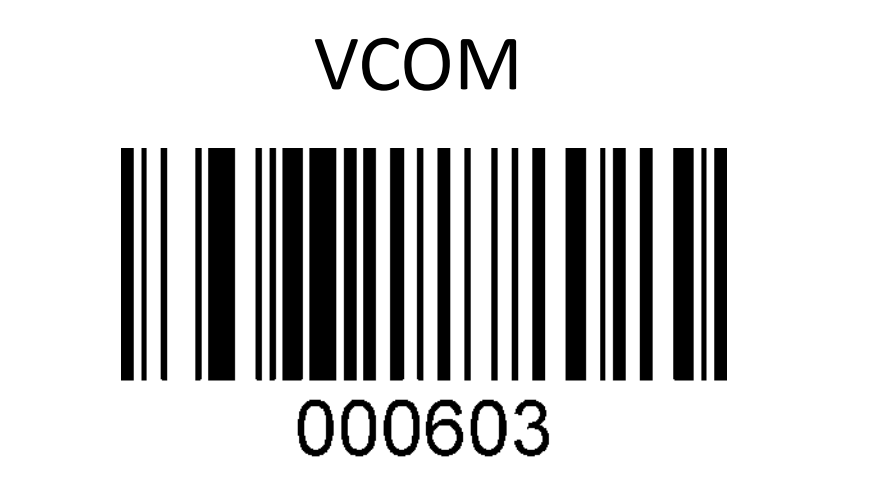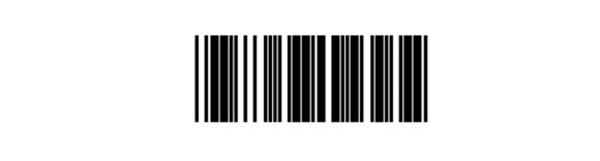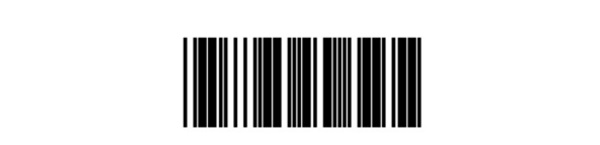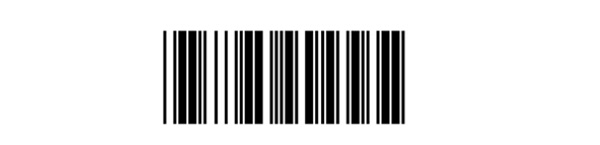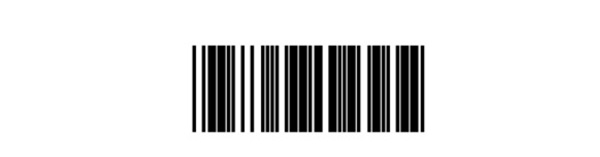05.06.2019
Есть вещи невеликие по полету алгоритмической мысли или красоте кода, но и искать по полдня их решение тоже не хочется.
Поэтому введу хештег #копилочка и положу туда свои 5 копеек.
Сканер штрихкодов АТОЛ 1101 – ОС windows 7 64-x друзья они или нет?
Сайт производителя считает что нет, кто с этим не согласен, прошу под кат…
Постановка задачи:
Есть ОС windows 7 64-x и есть сканер штрихкодов АТОЛ 1101.
Обе вещи вроде бы очень даже ходовые.
Сканер неубиваем, недорог, прост в эксплуатации как гвоздь. Подозреваю, весь нонейм делается на этом же чипе.
USBVID_0483&PID_5801
Но мы берем АТОЛ, чтобы надежно (тут они мне должны рубль за рекламу)
64-x оси вроде тоже рекламируются на каждом углу как победившие и то тут то там прекращают поддержку 32-x
А вот скрестить эти две вроде распространенные вещи — нужно пол-дня.
Ну то есть АТОЛ (тут они могут забрать рубль за анти-рекламу) не считает, что его оборудование должно иметь 64-х драйвера. А производители ноутбуков не хотят больше ставить ОС 32-x
В десятке конечно все встроено, а в семерке — танцы с бубном.
Решение:
В прилагаемом архиве — два варианта драйверов с импортных форумов, которые помогут вам подключить сканер к windows 7 64-x
Второй я не проверял, у меня первый сработал нормально.
Надеюсь, сэкономят времени больше, чем на зарабатывание стартмани на покупку.
Со временем может и на сайтах производителей оборудования они появятся, тогда скачать можно будет бесплатно.
Внимание!
Обычно в этом месте раздается крик, что мол все файлы в интернете заражены вирусами.
Это на ваш страх и риск.
Порядок работы:
Распаковываем и устанавливаем как обычный драйвер windows.
Сканер сбрасываем к заводским настройкам 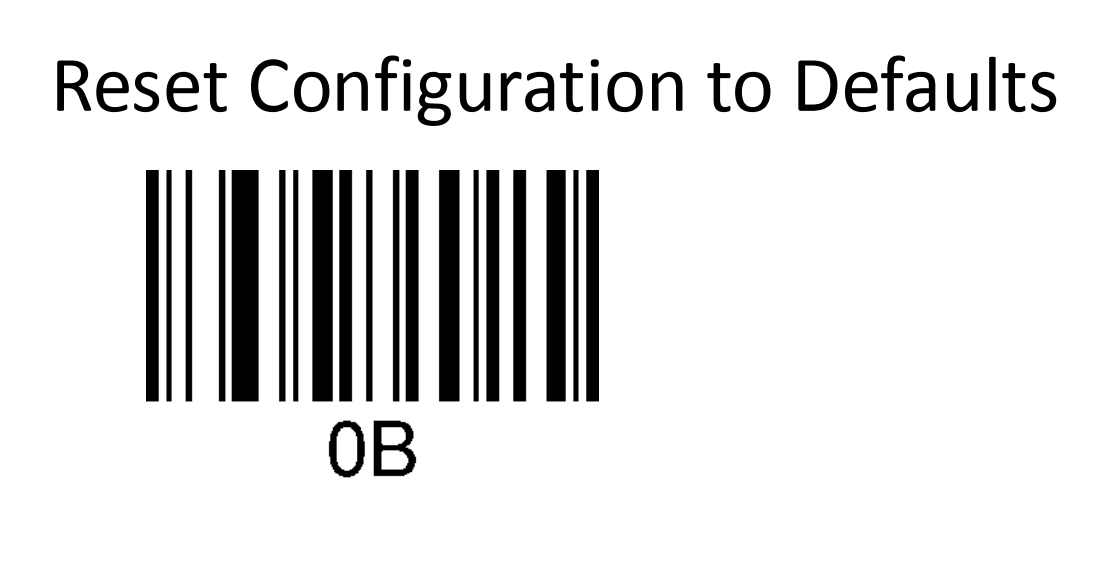
Сканер подключается в 1С как 1С:Сканеры штрихкода (NativeApi)
Требования к запуску:
Предназначена для использования в ОС windows 7 64-x
Драйвер торгового оборудования АТОЛ
29 декабря 2020
- #Сканер штрих-кода
«АТОЛ» — ведущая отечественная компания по выпуску оборудования и программного обеспечения, применяемых в сфере торговли и логистики. В линейку продукции входит вся необходимая техника для оснащения кассовых зон и работы на складах. Особое место занимает сканирующее оборудование — пользователям предлагается несколько десятков моделей устройств для считывания штрихкодов. Для их корректной работы и интеграции с компьютером необходимо специальное программное обеспечение — драйверы. В статье расскажем, какие бывают драйверы торгового оборудования АТОЛ и где их скачать.
Сканеры АТОЛ по ценам производителя. Доставка во все регионы РФ!
Оставьте заявку и получите консультацию в течение 5 минут.
Скачать драйвер АТОЛ для сканера штрихкода
Драйверы сканера штрих-кода АТОЛ доступны на официальном сайте производителя — ООО «АТОЛ». Все дистрибутивы собраны в отдельном разделе — «Центр загрузок». Он доступен всем посетителям сайта без необходимости в регистрации и внесения платы за скачивание файлов. Рассмотрим пошагово, как загрузить бесплатный драйвер АТОЛ для сканера штрихкодов:
- Откройте официальный сайт разработчика — доступен по адресу www.atol.ru.
- Прокрутите стартовую страницу вниз до блока «Сервис и поддержка», где выберите «Центр загрузок».
- На открывшейся странице вновь нажмите «Центр загрузок».
- Отобразится полный список поддерживаемого программного обеспечения для оборудования АТОЛ. Выберите в нем «Сканеры ШК».
- На открывшейся странице — папку «АТОЛ».
- Откроется список с моделями сканеров производителя — выберите нужную.
- Появится ссылка на драйвер к сканеру АТОЛ, который вы приобрели для работы со штрихкодами, останется только загрузить. Сразу же можно скачать утилиты для прошивки и настройки, инструкцию к сканеру АТОЛ, сертификат качества и другую документацию в электронном виде.
Когда процесс завершится, найдите на компьютере загруженный архив и распакуйте. В папке выберите файл с расширением .exe и запустите его. После чего следуйте подсказкам Мастера установки для инсталляции программных компонентов на компьютер. Весь процесс занимает несколько минут.
Виды драйверов АТОЛ
Драйверы торгового оборудования АТОЛ представлены пакетными решениями. Пользователи выбирают нужное программное обеспечение в зависимости от типа используемого устройства для интеграции его с компьютером:
- «АТОЛ: Драйвер ККМ» — разных моделей онлайн-ККТ для последующего обмена информацией с кассовым софтом и товароучетным ПО;
- «АТОЛ: Драйвер принтеров чеков» — принтеров этикеток, что позволяет отправлять на печать разные документы из товароучетной системы организации;
- «АТОЛ: Драйвер ТСД» — различных моделей терминалов сбора данных, применяемых для автоматизации торговых процессов;
- «АТОЛ: Драйвер весов» — разных моделей оборудования для определения массы товаров;
- «АТОЛ: Драйвер дисплеев покупателя» — дисплеев покупателя, используемых в кассовых зонах торговых точек.
ПО совместимо с оборудованием многих других компаний и с продуктами «1С» для удобной работы с онлайн-кассой и ведения товароучета торговой точки.
Мы готовы помочь!
Задайте свой вопрос специалисту в конце статьи. Отвечаем быстро и по существу. К комментариям
АТОЛ: драйвер устройств ввода
Основная задача драйверов для сканеров штрих-кода АТОЛ — обеспечить правильное подключение считывающих устройств к ПК для их последующего использования в составе товароучетной системы. Без дистрибутивов компьютер не сможет правильно распознать интегрированную технику, что не позволит начать работу с идентификационными метками.
Драйвер устройств ввода от АТОЛ создан именно для считывающего оборудования. С помощью представленного ПО проводится интеграция и настройка сканеров независимо от типа подключения. С помощью утилиты устройств ввода на визуальной странице программного обеспечения можно выполнять следующие действия:
- добавлять, изменять и удалять устройства;
- настраивать параметры связи с подключенным оборудованием;
- выполнять поиск интегрированных устройств;
- проводить тестирование настроек считывающей техники.
Программная компонента предназначена также для работы с любыми считывателями магнитных карт.
Поможем настроить сканер штрихкодов! Консультация 24 часа.
Оставьте заявку и получите консультацию.
Настройка сканера АТОЛ
Недостаточно скачать драйвер АТОЛ для сканера штрихкодов и инсталлировать его. Необходимо также выполнить ряд настроек. Только в этом случае оборудование для считывания идентификационных меток будет работать корректно.
Особенность драйвера устройств ввода АТОЛ состоит в том, что он может поддерживать одновременную работу нескольких считывающих устройств. Подключать их можно любым удобным способом — «в разрыв клавиатуры», через RS-232 или USB, используя режим эмуляции COM-порта.
Основная настройка сканера штрих-кода АТОЛ проводится посредством считывания программирующих кодов. Найти их можно в инструкции к сканеру. Дополнительно продублируем основные штрихкоды для программирования. Сначала нужно выполнить сброс настроек сканера АТОЛ, для чего отсканировать код Default settings:
Затем — код для активации требуемого типа подключения. Если выбран «в разрыв клавиатуры» или используется интерфейс USB, то считывается следующая метка:
Чтобы перевести сканер АТОЛ в режим COM, где выбрана эмуляция порта RS-232, нужно считать этот код:
Для активации суффиксов и префиксов отсканировать следующие штрихкоды:
Если после процедуры программирования сканер штрих-кода АТОЛ не работает, скорее всего, произошел сбой. Нужно сделать сброс к заводским настройкам. Для этого считайте следующий код:
После «обнуления» нужно повторить процедуру программирования, просканировав основной набор штрихкодов.
Для взаимодействия считывающего оборудования с учетной системой не нужно дополнительно устанавливать драйвер «1С» для АТОЛ. Достаточно выполнить ряд настроек на компьютере. Пошаговая инструкция:
- Для начала настройки драйвера сканера штрих кода АТОЛ для работы в «1С» откройте на компьютере меню «Пуск». В нем сначала выберите «Программы», затем «АТОЛ технологии» → «ПО торгового оборудования» → «Тесты» → «Утилита устройств ввода».
- Откроется окно, где заполните предложенные поля — тип подключения сканирующей техники, скорость передачи данных и используемые суффиксы и префиксы. После чего сохраните изменения, нажав кнопку ОК.
- Теперь считайте любой штрихкод. Если в поле «Данные» отобразится верное значение идентификационной метки — значит настройка сканера АТОЛ выполнена правильно. В противном случае вместо значения штрихкода отобразится бессвязная цепочка символов. Соответственно, если сканер штрих кода АТОЛ не считывает идентификатор корректно, перепроверьте указанную на предыдущем этапе информацию в основном окне утилиты.
АТОЛ: ошибка 148 при программировании реквизита 1101
При установке нового фискального накопителя на кассовую технику АТОЛ может возникнуть ошибка 148 при программировании реквизита 1101. Причина кроется в том, что при перерегистрации ККТ были указаны неверные данные. Важно проверить следующую информацию:
- место установки кассового оборудования;
- e-mail отправителя;
- адрес сайта налоговой инспекции;
- название ОФД;
- идентификационный номер ОФД.
После правильного ввода всей требуемой информации при перерегистрации ККТ ошибка программирования реквизита 1101 в АТОЛ исчезнет.
Подскажем, какой сканер АТОЛ из нашего каталога подойдет для вашего бизнеса.
Оставьте заявку и получите консультацию в течение 5 минут.
Оцените, насколько полезна была информация в статье?
Наш каталог продукции
У нас Вы найдете широкий ассортимент товаров в сегментах
кассового, торгового, весового, банковского и офисного оборудования.
Посмотреть весь каталог
Другие статьи
Новый сканер необходимо подготовить к работе. Для этого потребуется сбросить заводские параметры и установить пользовательские. Настройка выполняется путем считывания штрихкодов.
Данная модель сканера не поддерживает распознавание кода DataMatrix и не может быть использована при продаже алкогольной продукции.
Настройка
Настройка сканера осуществляется считыванием специальных программирующих штрих-кодов из руководства пользователя
Атол SB 1101 инструкция
- Атол SB 1101 Quick Start Guide (812 Kb, краткое руководство пользователя (Русский) Rev 2/12/15)
- Атол SB 1101 User’s Guide (4.43 Mb, полное руководство пользователя (Английский+Русский), V6.0 Rev A 19/10/16)
Атол SB 1101 драйвер
- VCD Driver (Virtual COM Port driver) (version 5.00.2195.4858, 13.40 Kb, Format: Zip file, 26/12/2013, STMicroelectronicsComunication Device Class driver, подключает сканер через виртуальный COM-порт к операционной системе Microsoft® Windows® и приложениям)
- VCOM driver for all 32bit scanner (Virtual COM Port driver) (version 1.4.0, 2.15 Mb, Format: Zip file, 10/20/2014, STMicroelectronics Comunication Device Class driver, подключает сканер через виртуальный COM-порт к операционной системе Microsoft® Windows® и приложениям)
Быстрый старт
- Подключите сканер при помощи USB-кабеля к ПК. Оборудование определится системой автоматически: вы услышите звуковой сигнал.
- Сбросьте текущие настройки.
- Переведите сканер в клавиатурный режим.
- Установите язык клавиатуры.
- Чтобы считывать штрихкоды с чеков заказа на стойке, включите режим непрерывного сканирования. Закрепите устройство — сканер будет работать как стационарный.
Сканер настроен.